Exporter
Exporter
Les données contenues dans des tableaux peuvent être exportées, à condition d'avoir l'habilitation correspondante. L'export tient compte des filtres actifs. Par défaut, toutes les colonnes font l'objet de l'export.
Le format le plus courant d'export est le xlsx pour le tableaux Microsoft Excel (compatible aussi avec Calc de Libre Office).
Procédure :
- Cliquez sur le bouton
 en haut du tableau.
en haut du tableau. - Cliquez sur le bouton Exporter au format XLSX ou [F2].
- Si vous avez besoin d'enregistrer dans un autre format, cliquez sur la flèche à droite du bouton Exporter.
- Cliquez sur Fermer [Echap] pour revenir au tableau.
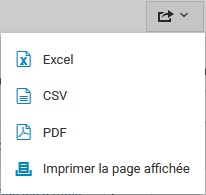
Configuration personnalisée
La fenêtre exporter permet de créer des configurations personnalisées de tableaux, ces configurations personnalisées pourront être appliquées lors de l'export mais aussi sur le tableau à l'écran suite à la fermeture de la fonction exporter.
Création d'un configuration personnalisée
Cette action est disponible à partir du bouton  .
.
L'écran de configuration du tableau s'affiche.
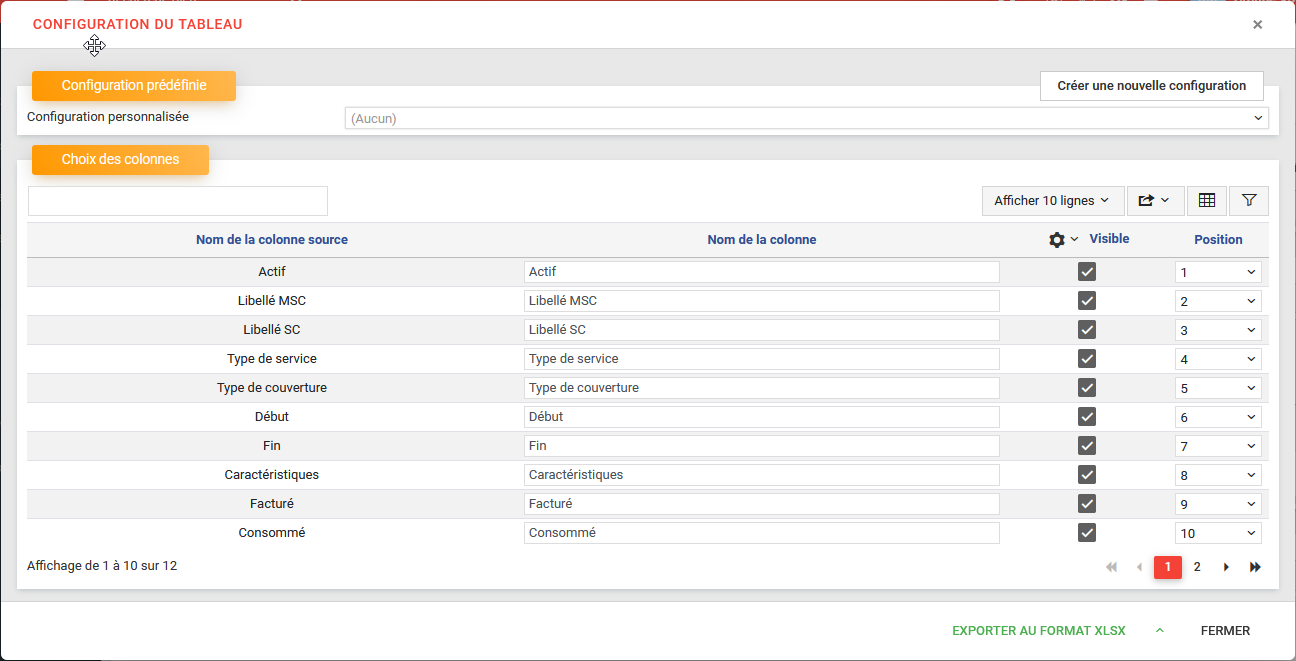
- Le choix des colonnes à masquer se fait en décochant la case dans la colonne visible.
- Le nom et l'ordre des colonnes peut être modifié.
Pour enregistrer la configuration, cliquer Enregistrer la configuration.
Astruce
A tout moment la sélection peut être modifiée, si un changement doit être conservé, cliquer sur Mettre à jour.
Utiliser une configuration prédéfinie
La configuration prédéfinie peut s'utiliser lors de l'exportation d'un tableau, dans ce cas, sélectionnez la configuration dans la liste correspondante.
Elle peut s'utiliser directement depuis le tableau lui-même. Dans ce cas si une configuration existe, elle est accessible en haut à droite du tableau juste avant la liste de sélection du nombre de lignes par page.